iOS 7系统迅速设置通讯黑名单的方法
时间:2024/2/8作者:未知来源:盾怪网教程人气:
- [摘要]人家已经用iOS 9了, 我还在用iOS 7, 不过说真的, iOS 7系统还是挺好用的, 下面来说说苹果iOS 7系统快捷地阻止那些惹人烦恼的电话及短信, 具体请看iOS 7系统快速设置通讯黑名单...
人家已经用iOS 9了, 我还在用iOS 7, 不过说真的, iOS 7系统还是挺好用的, 下面来说说苹果iOS 7系统快捷地阻止那些惹人烦恼的电话及短信, 具体请看iOS 7系统快速设置通讯黑名单的教程。
一。 短信拦截
听到过很多人抱怨“iPhone到底算不算智能机, 怎么连最基本的黑名单功能都没有!”这个在Android手机上“标配”的功能, 终于在全新的iOS 7上呈现出来了……
第1步:打开iPhone并找到“设置”图标, 在“设置”选项中, 找到“通知”分项图标, 点击进入。
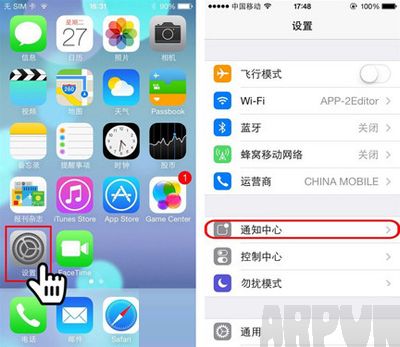
第一步
第2步:进入通知中心之后, 在里面选择“信息”。 找到“显示以下人员的iMessage提醒”, 在里面选择“显示来自我的通讯录的提醒”选项。
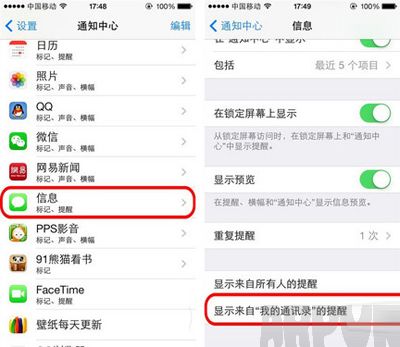
第二步
第3步:新的系统增加了一个黑名单的屏蔽功能, 点击设置, 选择信息, 点击黑名单。 选择新增, 然后系统会自动弹出你的所有联系人, 选择你要屏蔽的联系人, 你将不会收到黑名单中联系人的来电, 信息或者FaceTime呼叫。
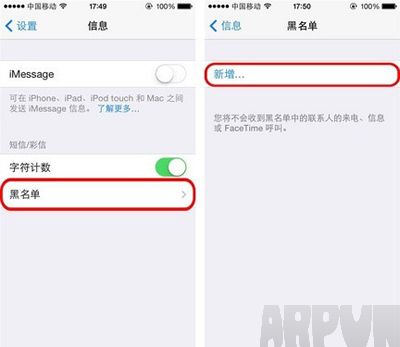
将联系人移出黑名单
如若将黑名单内的联系人移出, 请参见上图。 信息黑名单这个功能仅仅针对的你手机中已经添加的联系人, 陌生号码如果要添加到黑名单, 要先将电话号码存储到联系人才能添加。 下面讲解下“拦截电话”的方法。
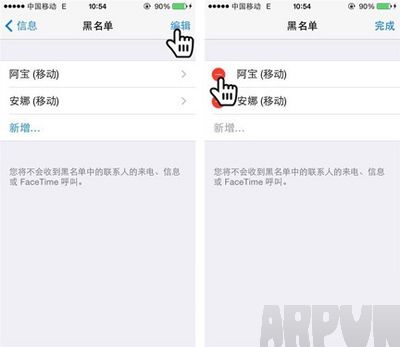
iPhone 设置电话黑名单
二。 电话拦截
如果要拦截陌生的电话号码, 可以在最近的通话记录中找到要阻止的电话号码, 然后点击感叹号, 进入详细页面, 选择阻止此来电号码, 阻止号码后你将不会受到黑名单中的联系人来电, 短信和FaceTime呼叫。 如果要取消阻止点击取消阻止此来电号码即可。
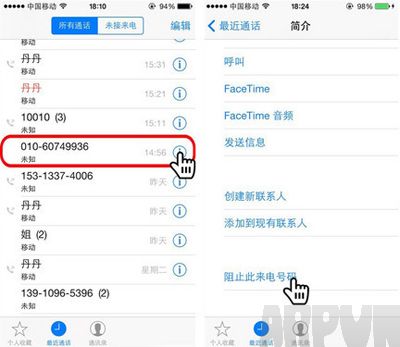
设置截图
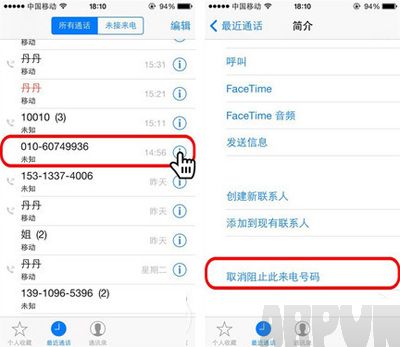 苹果应用引领新的上网速度革命,给您带来超快体验。
苹果应用引领新的上网速度革命,给您带来超快体验。
关键词:iOS 7系统迅速设置通讯黑名单的办法